3GPビデオファイルを紛失した場合、どうすれば復元できますか?MiniTool Partition Wizardのこの記事では、3GPビデオファイルを紛失した場合の一般的な状況と、対応するファイル回復方法を紹介します。
3GPファイルとは
3GPは、第3世代パートナーシップ プロジェクトによって作成されたマルチメディア ファイル形式です。モバイルデバイスでビデオを表示、共有、ダウンロードするためによく使用されます。元々は3G携帯電話向けに設計されましたが、一部の2Gおよび4G携帯電話でも再生できます。
3GPはMP4の簡易バージョンであり、多くの場合、電話、SDカード、またはコンピュータに保存されます。ただし、他のビデオ ファイル形式と同様に、3GPファイルはさまざまな理由でPC 上で誤って削除または紛失する可能性があります。
3GPビデオファイルが失われる原因
インターネットで広範なユーザー投稿を分析した結果、3GPビデオファイルが失われる可能性のある原因を以下にまとめました。
- 3GPビデオファイルがウイルスやその他のマルウェアに感染し、破損しています。
- 3GPビデオファイルを保存しているディスクに不良セクタやディスクエラーが存在します。
- SDカードにアクセスできません。
- 3GPビデオファイルが誤って削除されました。
- 記憶媒体がデバイスから切断されているか、ネットワークが切断されています。
- 3GPビデオ ファイルは圧縮により破損します。
紛失または削除された3GPビデオ ファイルを回復できるか?
結論から話すと、紛失または削除された3GPビデオファイルを復元できます。ただし、3GPビデオ ファイルの回復を行う前に、より完全な結果を得るために次のルールを覚えておくことをお勧めします。
- 紛失または削除された3GP動画ファイルがある同じ場所にデータ復元ツールをインストールしないでください。
- 紛失または削除された3GP動画ファイルの場所には何もしないでください。
- 紛失または削除された3GP動画ファイルをできるだけ早く復元してください。
紛失または削除された3GPビデオファイルを回復する方法
紛失または削除された3GPビデオファイルを復元するにはどうすればよいですか?ここでは、特定の状況に応じて4つの効果的な方法を紹介します。一つずつ試してみましょう。
方法1:以前のバックアップから回復する
3GPビデオファイルが紛失または削除される前に別の外付けハード ドライブ、USB フラッシュ ドライブ、またはクラウド (OneDriveやGoogle ドライブなど)にバックアップを取った場合は、そのバックアップから直接紛失した3GPビデオ ファイルを復元できます。
方法2:ごみ箱から回復する
Windows 11/Windows 10で削除されたデータは、一旦はごみ箱に移動されている可能性が高いです。つまり、Windows PCで3GPビデオ ファイルを誤って削除してしますと、ごみ箱から元とおりにする可能性があります。では、以下の手順に従って、ごみ箱から削除された3GPビデオ ファイルを回復してみましょう。
ステップ1:ごみ箱アイコンをダブルクリックしてフォルダーを開きます。
ステップ2:回復したい3GPビデオファイルがあるかどうかを確認します。
ステップ3:ターゲット ファイルを見つけたら、右クリックして「元に戻す」をクリックします。
方法3:オンラインから再ダウンロードする
紛失または削除された3GPビデオファイルにはオンライン リソースがある場合は、そのダウンロードサイトにアクセスして、ファイルを再度ダウンロードできます。オンライン リソースも失われる場合は、引き続き他の方法を試してください。
方法4:MiniTool Partition Wizardを使用する
上記の方法で紛失または削除された3GPビデオファイルを取り戻すことができない場合は、専門のデータ回復ツールを使用してください。ここでは、多機能で使いやすいMiniTool Partition Wizardをお勧めします。本ソフトの「データ復元」機能により、紛失した3GPビデオファイルを素早く回復できます。
また、ディスク/パーティション管理ソフトとして、MiniTool Partition Wizardは、USB/ SD カードのFAT32フォーマット、MBRとGPTの相互変換、ディスクエラーのチェック、MBRの再構築、クラスター サイズの変更などの操作を実行できます。
次に、MiniTool Partition Wizardを使用して紛失した3GPビデオファイルを回復する手順をご案内します。
ステップ1:MiniTool Partition Wizardをコンピュータにダウンロードしてインストールします。
MiniTool Partition Wizard Pro Demoクリックしてダウンロード100%クリーン&セーフ
ステップ2:ソフトウェアを起動してメインインターフェースに入ります。
ステップ3:画面上部の「データ復元」ボタンをクリックします。
ステップ4:データ復元を行う場所を選択して「スキャン」をクリックします。ここは、「論理ドライブ」タブでハードドライブ上のパーティションを選択するか、「デバイス」タブに切り替え、ハードドライブ全体を選択することができます。
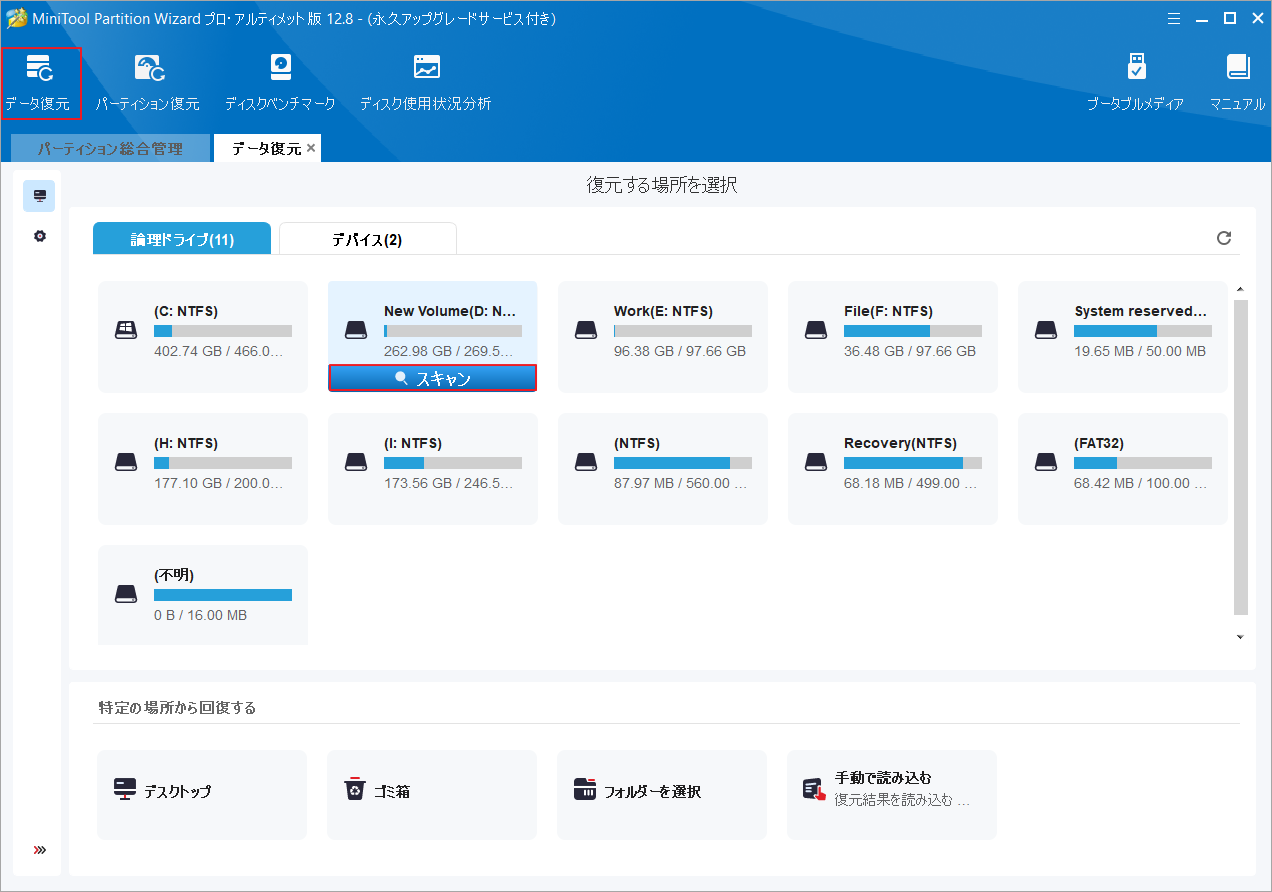
ステップ5:スキャン処理中、検出されたファイルをプレビューできます。そして、必要なファイルが見つかったら、「一時停止」または「停止」をクリックして、スキャンを中止できます。
スキャン処理が完了したら、以下のいくつかのツールを活用して、必要なファイルを素早く見つけることができます。
- パス:このタブをクリックすると、検出されたすべてのファイルがディレクトリ構造の順序で表示されます。
- タイプ:このタブをクリックすると、検出されたファイルはタイプ別に分類されます。
- 検索:ファイル名で特定のファイルを検索できます。
- フィルター:ファイル タイプ、変更日、ファイル サイズ、ファイル カテゴリでファイルをフィルターできます。
- プレビュー:プレビュー パッケージをインストールすると、最大70種類のファイルをプレビューできます。
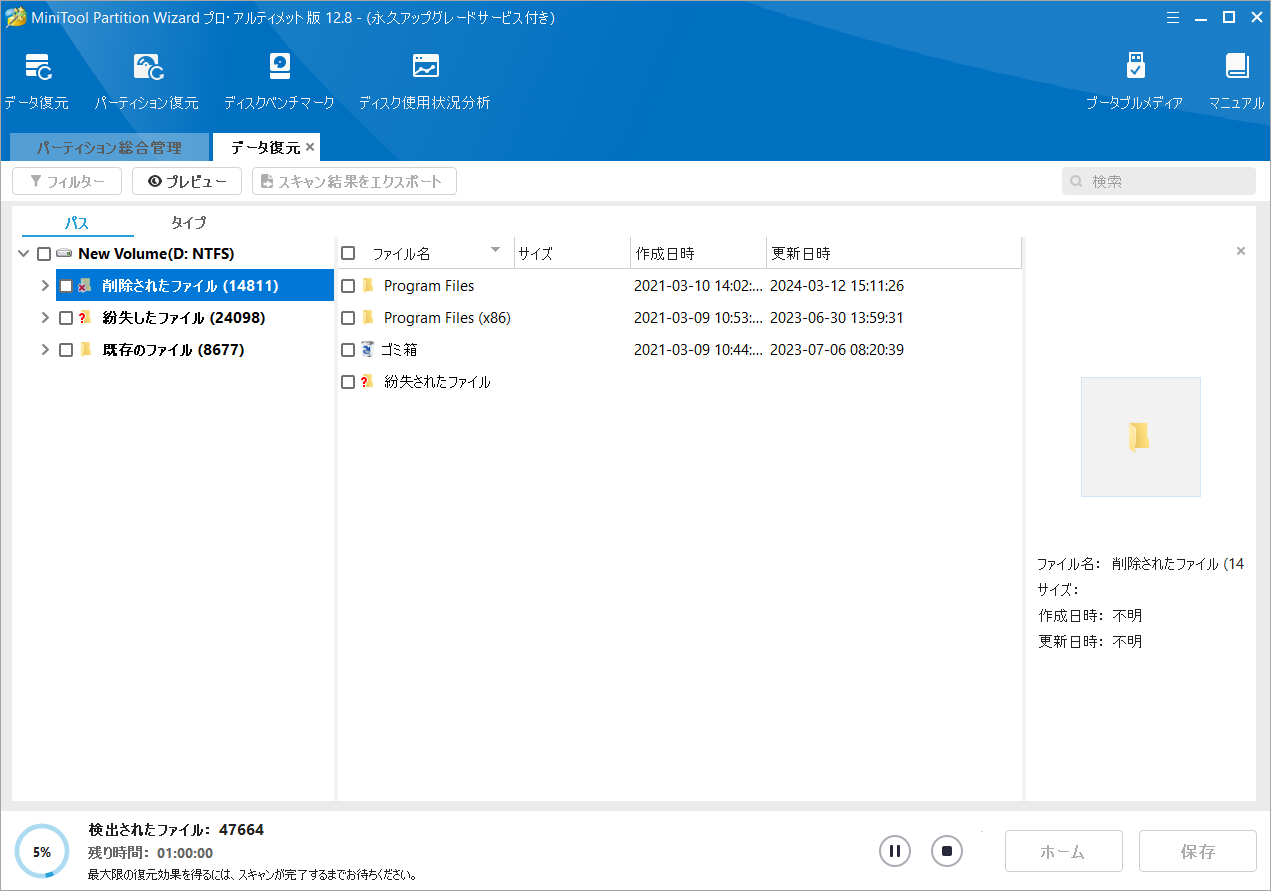
ステップ6:回復したいファイルにチェックを入れて、「保存」をクリックします。
ステップ7:ファイルを保存する安全な場所を選択して「OK」をクリックします。
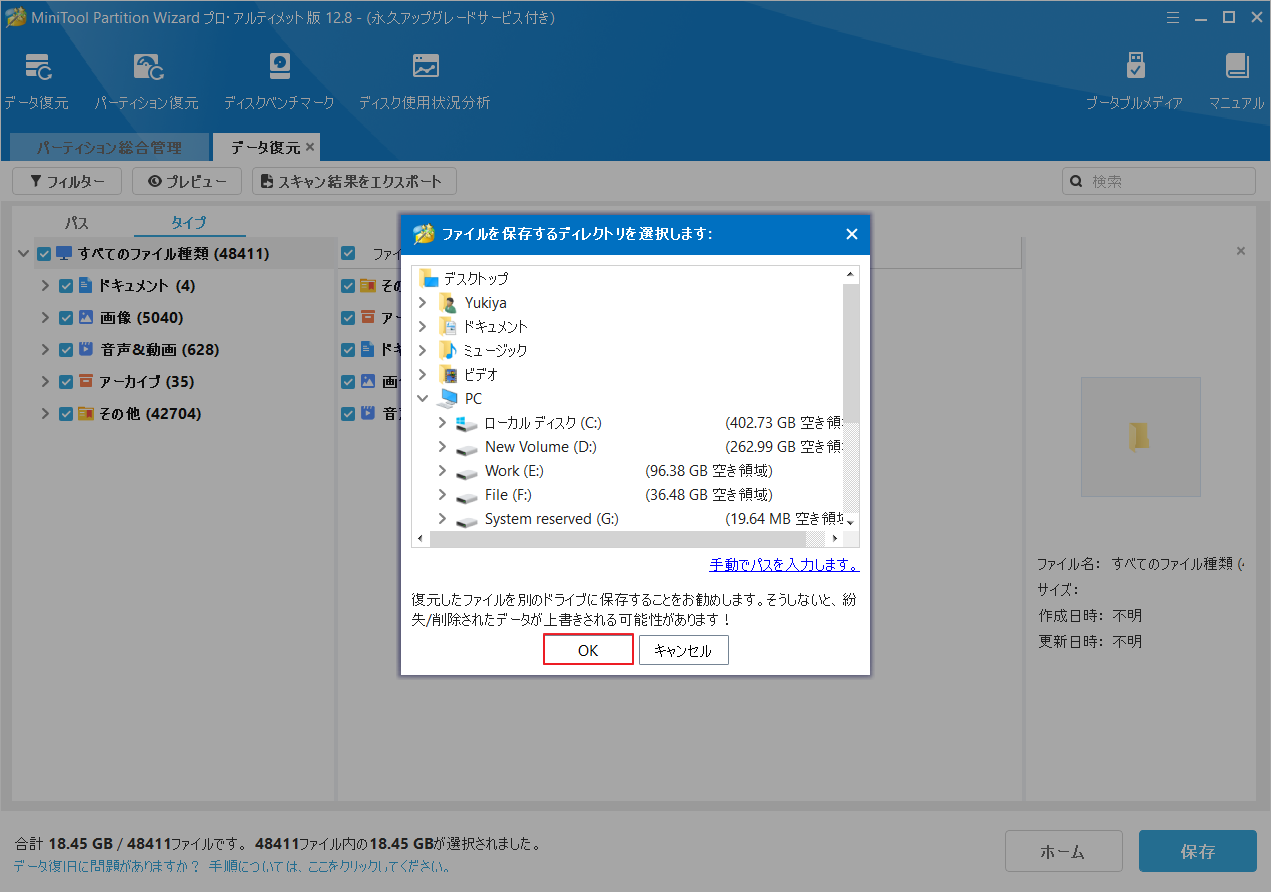
紛失または削除された3GPビデオファイルを復元するにはどうすればよいですか?この投稿では、いくつかの効果的な解決策を紹介します。Twitterでシェア
結語
この記事では、PCで紛失または削除された3GPビデオファイルを回復する方法を紹介しています。ぜひご参考にしてください。また、他のより良いソリューションをご存知ですか?私たちと共有していただければ幸いです。
なお、データ回復ソフトウェアであるMiniTool Partition Wizardの使用中に何かご不明な点やご意見がございましたら、お気軽に[email protected]までご連絡ください。
